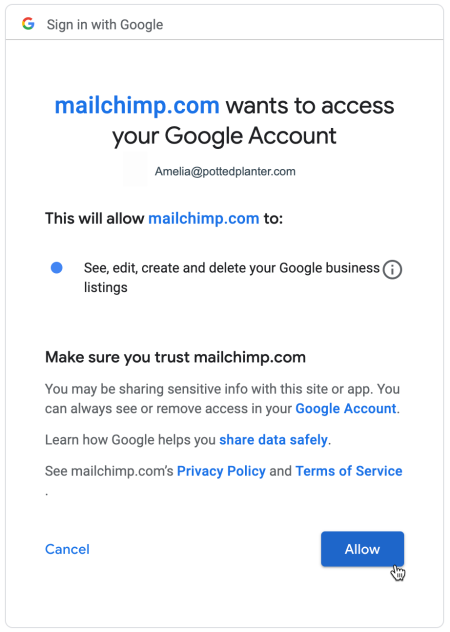Connecter ou déconnecter votre profil Google Business
by Intuit• Mis à jour 11 moiss
Si vous souhaitez connecter votre compte Mailchimp à votre profil Google Business, utilisez l'appli Google Business ProFile. Cette fonctionnalité vous permet d'ajouter les informations de votre profil Google Business aux campagnes par e-mail que vous créez. Par exemple, vous pouvez ajouter vos heures, un plan de votre entreprise ou des photos de votre entreprise depuis votre profil Google Business directement dans votre campagne par e-mail sans avoir à importer quoi que ce soit dans votre compte Mailchimp.
Dans cet article, vous apprendrez comment connecter et déconnecter Google Business Profil d'entreprise, ainsi que le fonctionnement de cette fonctionnalité avec Mailchimp.
Avant de commencer
- Vous devez créer un profil Google Business pour votre entreprise.
- Vous devez utiliser la nouvelle fonctionnalité d'e-mail pour utiliser cette appli. Pour en savoir plus sur la nouvelle fonctionnalité, consultez la section Créer un e-mail avec la nouvelle version.
- Une fois que vous avez utilisé l'application pour ajouter des informations à un e-mail, elles restent inchangées, même si vous mettez à jour votre profil Google Business.
Fonctionnement
Une fois la procédure de connexion établie, vous serez invité à vous connecter à votre compte Google Business et à autoriser Mailchimp à y accéder.
Une fois vos comptes connectés, vous pouvez choisir les informations de votre profil Google Business que vous souhaitez ajouter à votre adresse e-mail. Vous pouvez personnaliser les informations que vous partagez pour chaque campagne par e-mail que vous créez.
Connecter Google Business ProFile
Vous pouvez connecter l'appli Google Business Profil à votre compte Mailchimp via la page détaillée de l'appli ou en cliquant sur le bloc de contenu de l'appli dans la nouvelle fenêtre de création d'e-mail.
À partir de la page des détails de l'appli
Pour connecter votre profil d'entreprise Google, suivez les étapes ci-dessous.
- Accédez à la page des détails de l'appli Google Business Profil .
- Cliquez sur Connecter.

- Si vous n'avez jamais autorisé votre compte dans Mailchimp, vous verrez le module d'authentification de Google. Terminez la procédure d'authentification.
- Si vous avez plusieurs comptes Google, vous devez choisir le compte que vous voulez connecter à votre compte Mailchimp.
- Vérifiez les détails de l'autorisation et cliquez sur Autoriser.
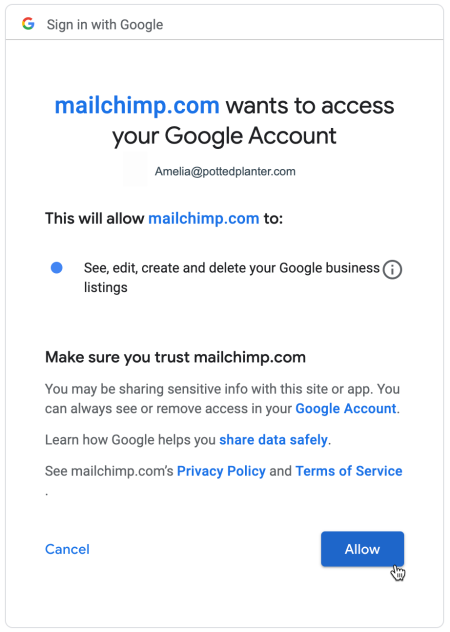
Vous avez terminé ! Votre profil Google Business est connecté à votre compte Mailchimp. Lorsque vous ajoutez le bloc de contenu de l'appli Google Business Profil à un e-mail que vous créez dans la nouvelle version, vous devez sélectionner les informations de votre profil Google Business que vous souhaitez partager.
Du nouvel outil de messagerie
Pour connecter votre profil Google Business depuis le nouvel outil de messagerie, suivez les étapes ci-dessous.
- Dans le nouvel e-mail, sélectionnez le bloc d'infos Apps . Cliquez sur l'option et faites-la glisser dans votre modèle d'e-mail.

- Dans la barre déroulante Sélectionner l'appli, cliquez sur le signe plus pour développer l'option Profil de Google Business.

- Si vous n'avez jamais autorisé votre compte dans Mailchimp, vous verrez le module d'authentification de Google. Terminez l'authentification.
- Si vous avez plusieurs comptes Google, choisissez le compte Google que vous souhaitez connecter à votre compte Mailchimp.
- Vérifiez les détails de l'autorisation et cliquez sur Autoriser.

- Une fois vos comptes connectés, choisissez les informations de votre profil Google Business que vous souhaitez ajouter à votre adresse e-mail.

Vous avez terminé ! Vous verrez les informations que vous avez choisies dans la conception de votre e-mail.
Si vous modifiez les informations de votre profil Google Business, vous devrez revenir à la campagne pour que l'appli mette à jour l'adresse e-mail.
Étapes suivantes
Une fois que vous avez connecté votre compte Google Business, découvrez comment utiliser la nouvelle fonctionnalité d'e-mail et de rapport sur les campagnes à l'aide des articles suivants.
Déconnecter votre profil Google Business
Lorsque vous déconnectez l'appli Google Business Profil de votre compte Mailchimp, toutes les informations que vous avez pu importer dans une campagne utilisant l'appli sont conservées jusqu'à ce que vous supprimez le bloc de contenu.
Pour déconnecter votre profil d'entreprise, suivez les étapes ci-dessous.
- Accédez à la page des détails de l'appli Google Business Profil.
- Cliquez sur Déconnecter.

Sur le même sujet
- À propos du bloc de contenu Apps dans la nouvelle versionde QuickBooks
- Connectez ou déconnectez Google Advancedde QuickBooks
- Connecter ou déconnecter les publicités principales dans QuickBooksde QuickBooks
- Intégrer Google analyses à Mailchimpde QuickBooks